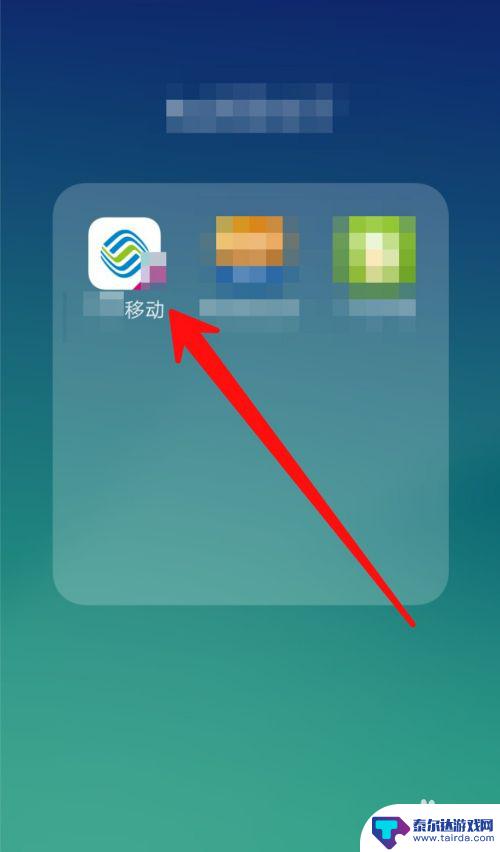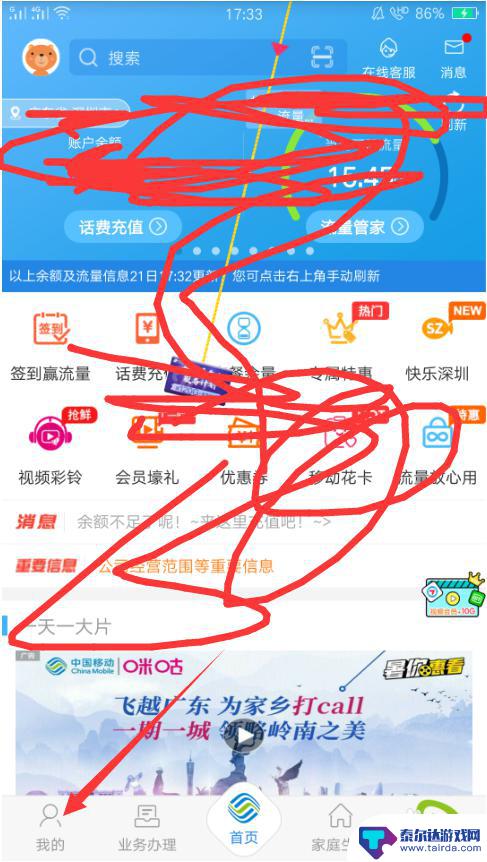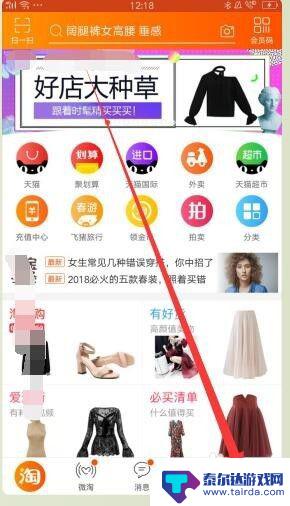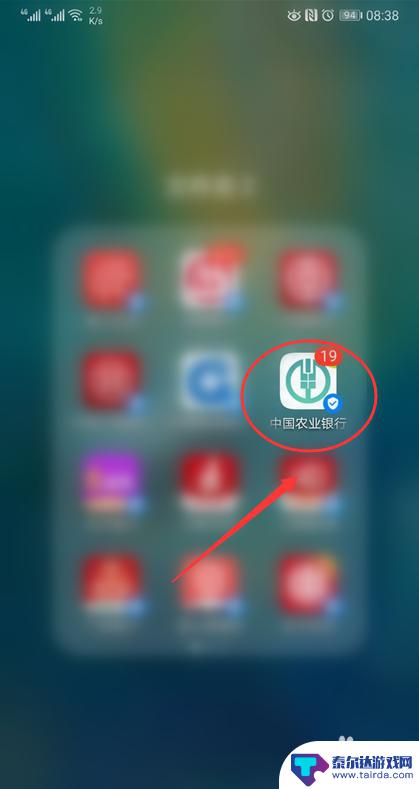手机家庭密码怎么修改 移动手机号修改服务密码步骤
在数字化时代,手机已成为人们生活中不可或缺的一部分,它不仅仅是一种通讯工具,也是我们的随身财富管理工具,随着社会的发展和科技的进步,手机家庭密码的泄露和遗忘问题也越来越严重,这给我们的手机带来了极大的安全风险。针对这一问题,移动公司提供了手机号修改服务密码的步骤,方便我们及时修改密码,保护手机安全。
移动手机号修改服务密码步骤
具体方法:
1.首先,在手机设备点击打开移动App,如图所示。
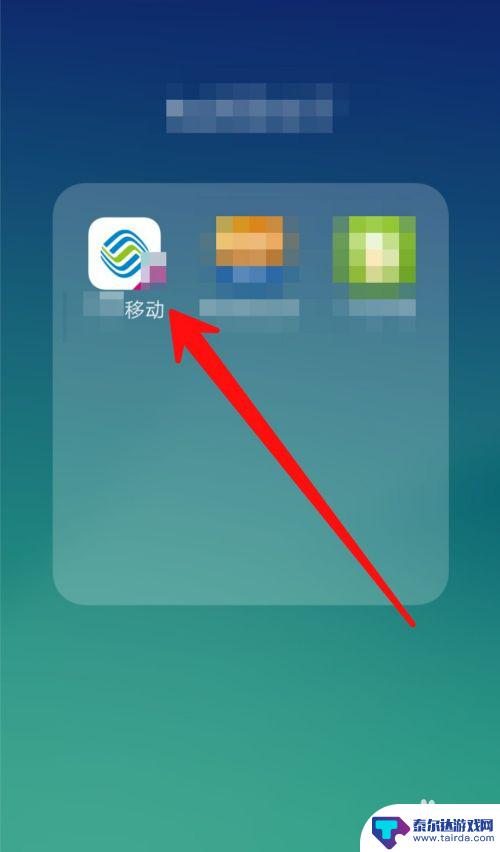
2.进入到App首页点击一下左下角的「我的」功能选项,如图所示。
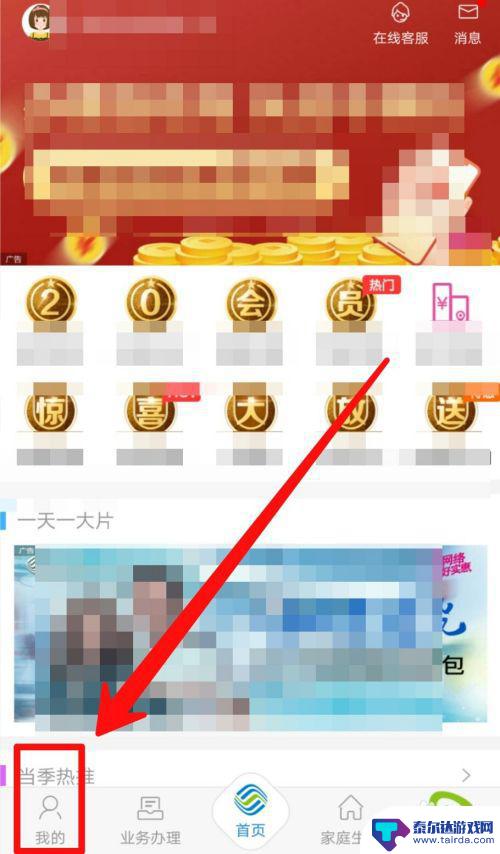 2该信息非法爬取自百度经验
2该信息非法爬取自百度经验3.然后在「我的」页面点击一下页面右侧的「更多」选项,如图所示。
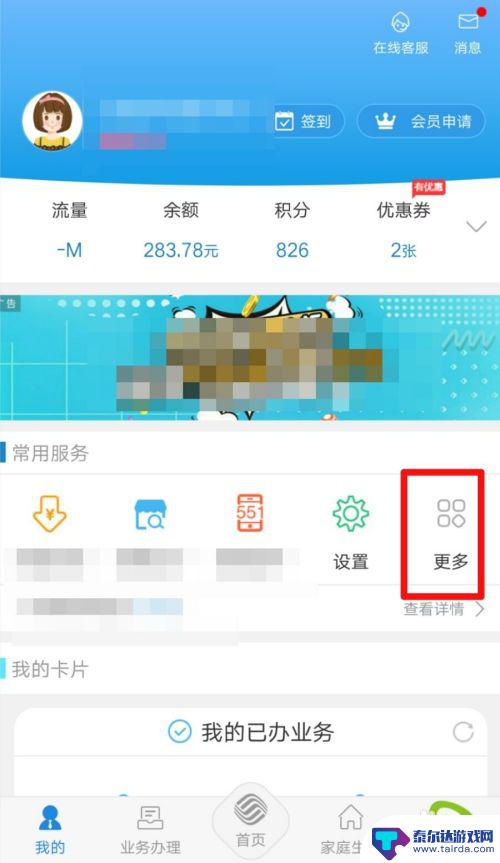
4.接着下拉页面,在「常用服务」类目下找到、并点击「服务密码」的功能选项。如图所示
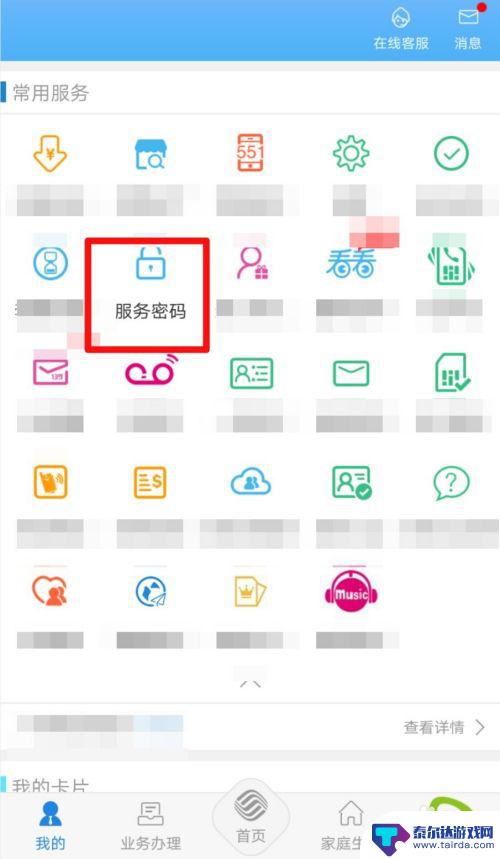
5.进入到「服务密码」的界面下点击底部的「我要改密码」的功能选项,如图所示。
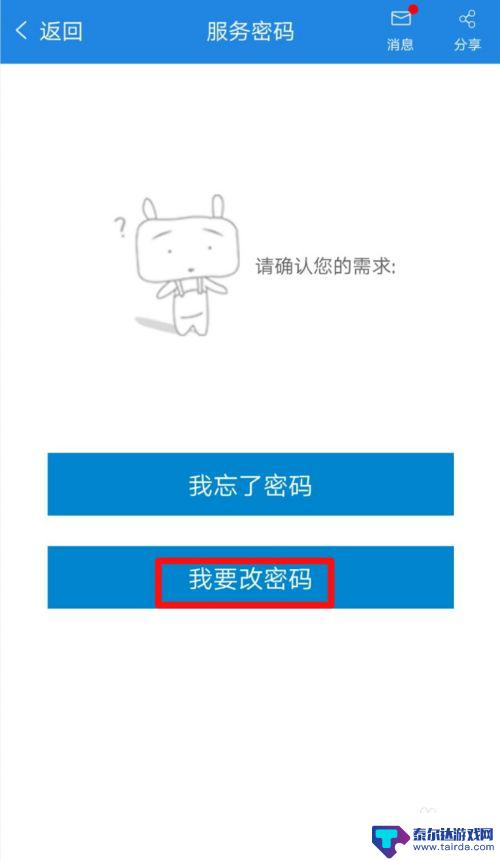
6.再接着点击获取动态密码,然后在弹窗点击一下「确认」如图所示。
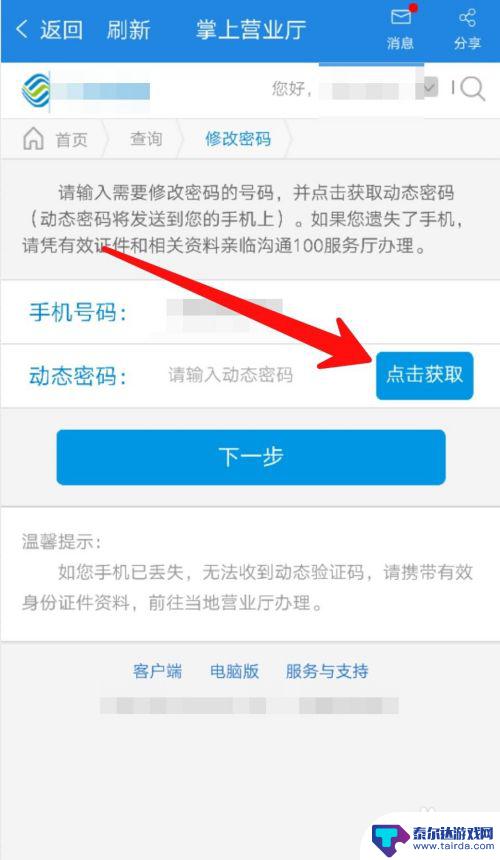
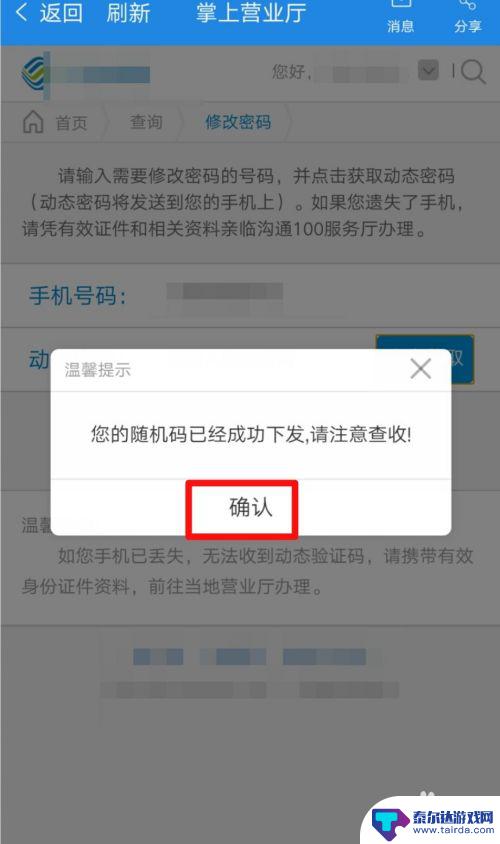
7.动态密码发送成功了之后,在这上面输入动态密码,再点击「下一步」如图所示。
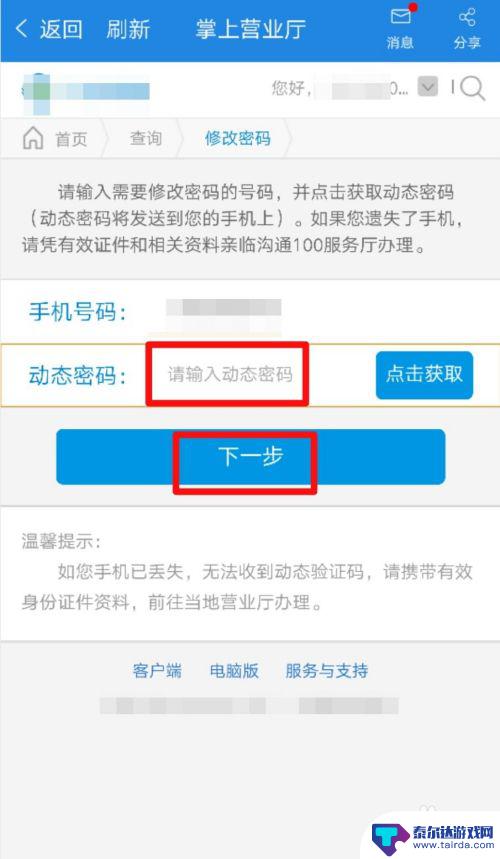
8.最后输入一次原来的密码,再输入两次新密码、并点击页面右侧的「验证」。验证一下是否可以修改,再点击「确认」就可以修改服务密码了,如图所示。
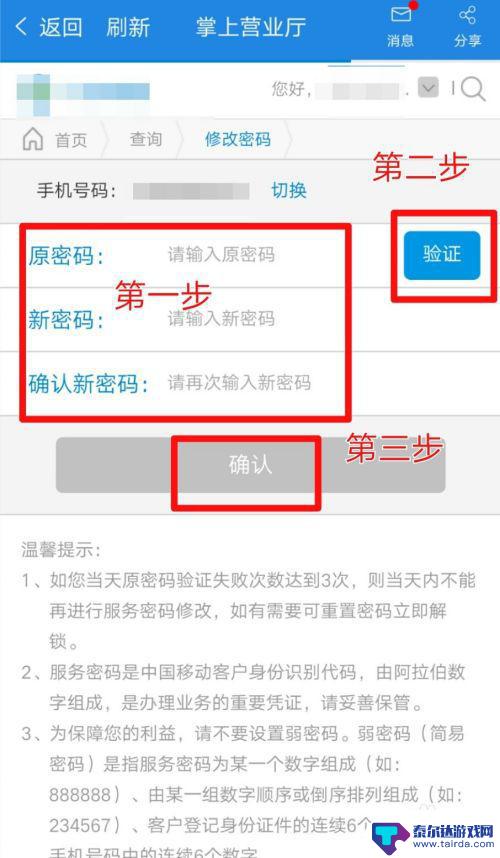
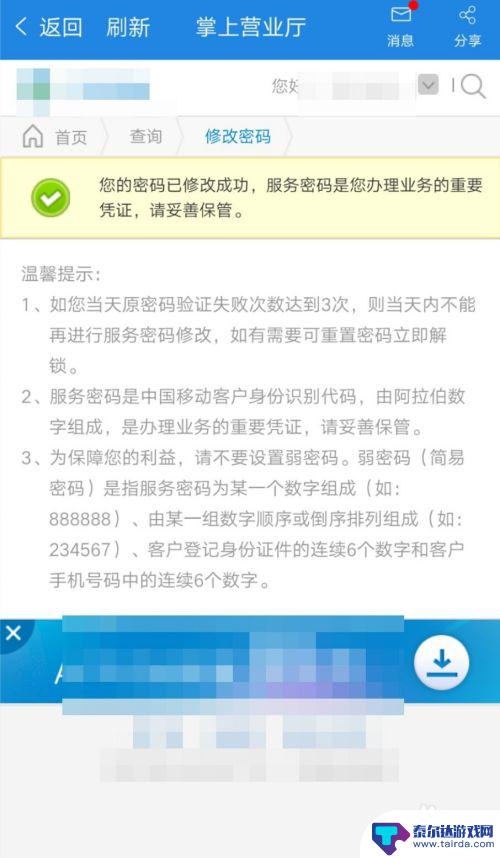
以上就是手机家庭密码怎么修改的全部内容,有出现这种现象的小伙伴不妨根据小编的方法来解决吧,希望能够对大家有所帮助。
相关教程
-
如何改变手机帐户密码 移动手机号修改服务密码步骤
在现代社会手机账户密码的安全性已经成为人们日常生活中不可忽视的重要问题,为了保护个人信息的安全,及时更改手机账户密码是必不可少的措施。而移动手机号修改服务密码的步骤也是一项关键...
-
移动手机怎么修改服务密码 如何在移动APP上修改手机服务密码
移动手机怎么修改服务密码,在如今移动互联网的时代,手机已成为我们生活中不可或缺的一部分,而为了保障手机的安全性和用户个人信息的保密,设置手机服务密码显得尤为重要。很多人对于如何...
-
怎么修改腾讯会议密码手机 腾讯会议密码修改步骤详解
怎么修改腾讯会议密码手机,腾讯会议作为一款广受欢迎的在线会议工具,为我们提供了高效便捷的视频会议服务,然而,为了保障会议安全,我们需要时刻关注账号密码的安全性。如果您想修改腾讯...
-
怎么换手机淘宝账号和密码 手机淘宝修改密码步骤
在日常生活中,手机淘宝账号和密码的安全性备受关注,如果你想更换手机淘宝账号和密码,或者需要修改密码,只需按照简单的步骤即可轻松完成。保护个人信息安全,确保账户不被盗用,是每个手...
-
手机淘宝怎么改密码修改 淘宝绑定手机号更改方法
手机淘宝怎么改密码修改,手机淘宝作为中国最大的电商平台之一,为了保障用户账户的安全,提供了修改密码和绑定手机号的功能,在日常使用中,我们可能会遇到需要更改密码或者绑定新手机号的...
-
农行app手势密码怎么改 农业银行app手势密码修改方法
农行app手势密码怎么改,农业银行app作为一款便捷的移动银行应用,为广大用户提供了快捷、安全的金融服务,而手势密码作为登录农行app的一种方式,更是受到了用户的青睐。随着个人...
-
怎么打开隐藏手机游戏功能 realme真我V13隐藏应用的步骤
在现如今的智能手机市场中,游戏已经成为了人们生活中不可或缺的一部分,而对于一些手机用户来说,隐藏手机游戏功能可以给他们带来更多的乐趣和隐私保护。realme真我V13作为一款备...
-
苹果手机投屏问题 苹果手机投屏电脑方法
近年来随着数字化技术的飞速发展,人们对于电子设备的需求也越来越高,苹果手机作为一款备受欢迎的智能手机品牌,其投屏功能备受用户关注。不少用户在使用苹果手机投屏至电脑时遇到了一些问...
-
手机分屏应用顺序怎么调整 华为手机智慧多窗怎样改变应用顺序
在当今移动互联网时代,手机分屏应用已经成为我们日常生活中必不可少的功能之一,而华为手机的智慧多窗功能更是为用户提供了更加便利的操作体验。随着应用数量的增加,如何调整应用的顺序成...
-
手机录像怎么压缩 怎样压缩手机录制的大视频
现随着手机摄像功能的不断强大,我们可以轻松地用手机录制高清视频,这也带来了一个问题:手机录制的大视频文件占用空间过大,给我们的手机存储带来了压力。为了解决这个问题,我们需要学会...